
【簡単Photoshop#1】1分で雪を降らせる
こんにちは、はりです。
Adobeチュートリアルで勉強中です。
備忘録のため書きます。自分でやってみるって大事。
何回もやって自分のものにする。
良かったら読んでください。
今回は画像に雪を降らせるです
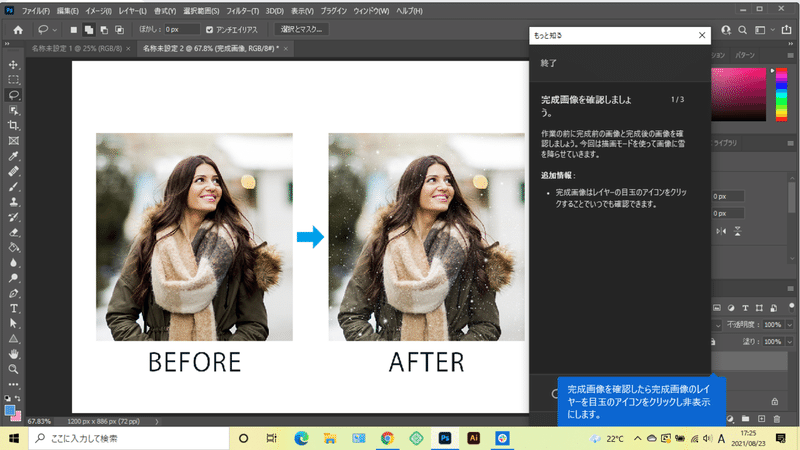
※画像はPhotoshop実践チュートリアルから引用
Photoshopをさわっている方々にしてみれば基本中のき、だと思います。
わたしにとっては目から鱗だったので自分で画像を用意してやってみました。画像はこちらからダウンロードしました。
さて、いってみましょう〜。
タイトル画像の作り方
画像を用意(人物と星空)

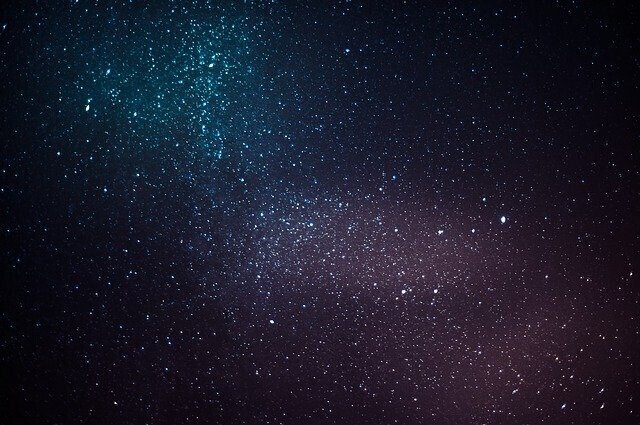
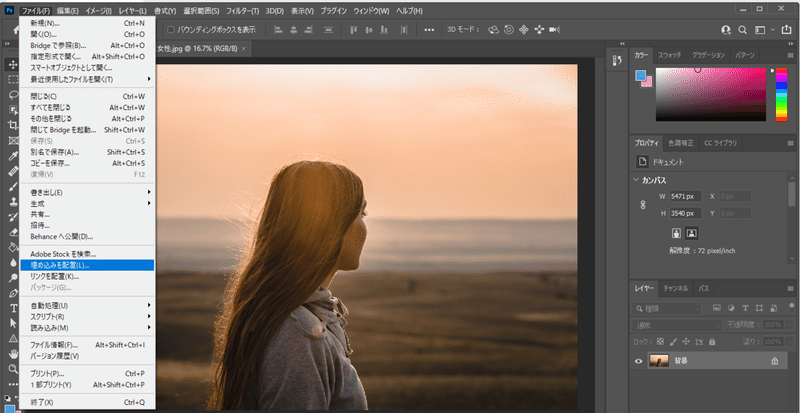
はじめに人物画像を開きます。ファイルから埋め込みを選んで星空選択。
埋め込みすると星空がレイヤーになります。
次に星空のレイヤーを選択。
背景と同じくらいの大きさまで拡張します。
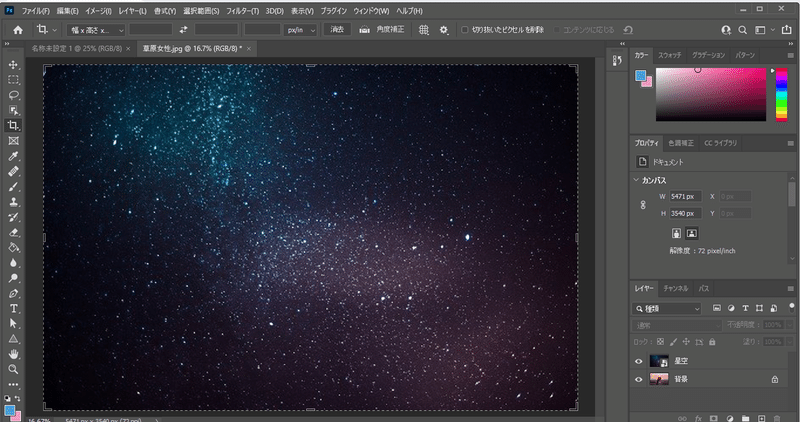
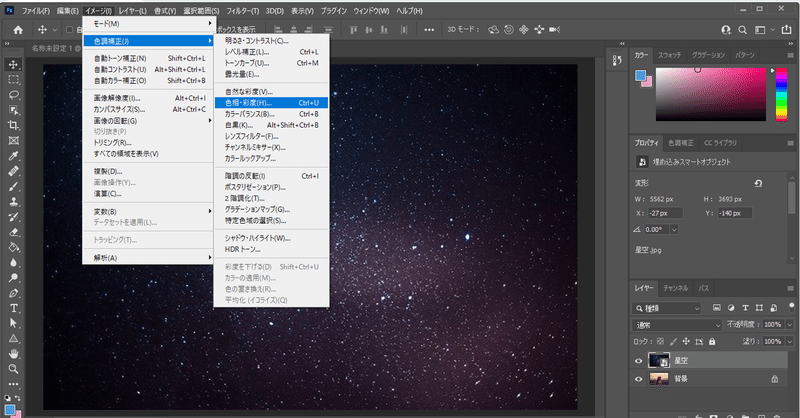
イメージ>色調補正>色彩・彩度を選択
彩度のパラメータを左端まで持っていきます。
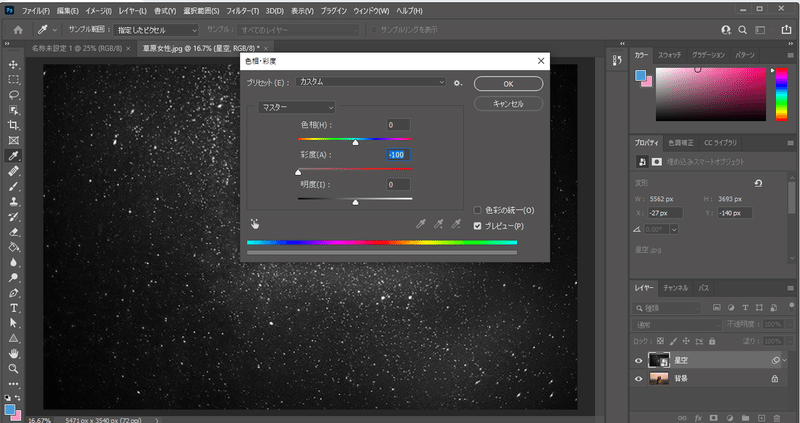
描画モードをスクリーンに変更したら完成です!
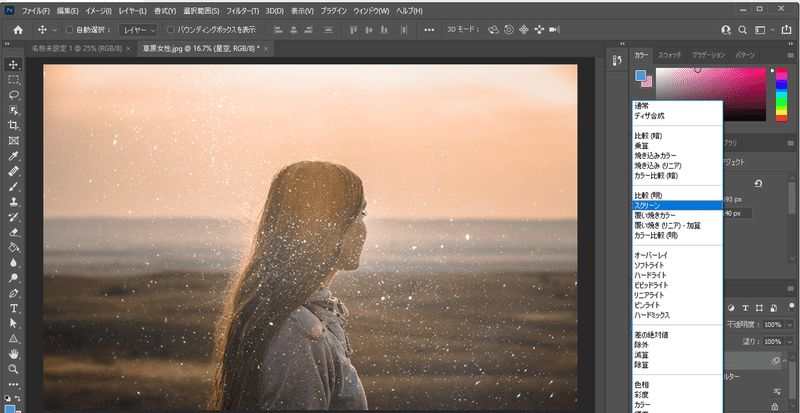
完成画像はこちらです💁♀️
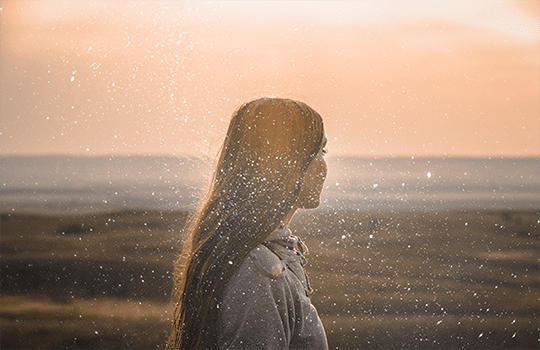
雪に見えますかね?
選ぶ星空によってかなり印象が変わりそう。
Adobeチュートリアルみて本当に1分でできました。
今回実践したAdobeチュートリアルはこちらです。
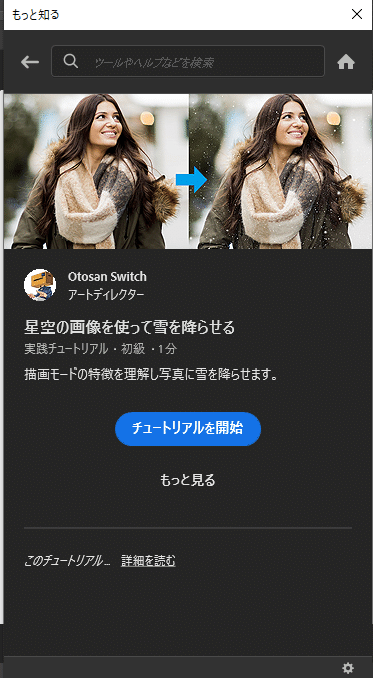
このチュートリアルのOtousan Switchさん、YouTubeチャンネルもお持ちでしたので共有しておきます✨
ちなみにTwitterはこちら➡パパさん(@StudioT_ppp)
自分なりにやってみたのですがいかがでしょうか。
こうするとさらに良いよ!みたいのありましたら嬉しいです。
ここまでお付き合いいただきありがとうございます!
また次回お会いしましょう〜!
記事を書くモチベーションになります✨
